Advertentie
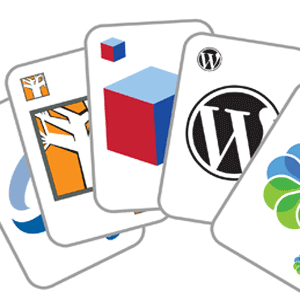 We hebben het eerder gehad over het opzetten van een lokale server, maar het proces is nog steeds vrij ingewikkeld en er zijn veel eigenaardigheden en incompatibliities als je het op Windows probeert uit te voeren, wat alleen maar problemen oplevert wanneer je het ding daadwerkelijk uploadt naar een echte website. Wat als u gewoon een virtuele machine zou kunnen opstarten en direct toegang heeft tot een WordPress-installatie om mee te spelen, allemaal opgenomen in een volledig functionele gestandaardiseerde webserverconfiguratie? Dat zou best gaaf zijn, toch? Welkom bij Bitnami.
We hebben het eerder gehad over het opzetten van een lokale server, maar het proces is nog steeds vrij ingewikkeld en er zijn veel eigenaardigheden en incompatibliities als je het op Windows probeert uit te voeren, wat alleen maar problemen oplevert wanneer je het ding daadwerkelijk uploadt naar een echte website. Wat als u gewoon een virtuele machine zou kunnen opstarten en direct toegang heeft tot een WordPress-installatie om mee te spelen, allemaal opgenomen in een volledig functionele gestandaardiseerde webserverconfiguratie? Dat zou best gaaf zijn, toch? Welkom bij Bitnami.
Voorwaarden
- VMWare-speler voor Windows(Let op, dit werkt niet als u VMWare genest in een andere virtuele machine uitvoert, zoals ik probeerde te doen).
- of VirtualBox voor OSX en Windows.
We hebben een uitgebreide gratis PDF-gids voor VirtualBox Hoe VirtualBox te gebruiken: GebruikershandleidingMet VirtualBox kunt u eenvoudig meerdere besturingssystemen installeren en testen. We laten u zien hoe u Windows 10 en Ubuntu Linux instelt als een virtuele machine. Lees verder , dus download die zeker ook.
Wat is Bitnami?
U weet dus waarschijnlijk al wat een virtuele machine is; als je dat niet doet, Lees dit Wat is een virtuele machine? Alles wat u moet wetenMet virtuele machines kunt u andere besturingssystemen op uw huidige computer uitvoeren. Dit is wat u over hen moet weten. Lees verder . Omdat je Linux op een virtuele machine kunt draaien, kun je ook een webserver installeren. De Bitnami-apparaten zijn gewoon een set bestanden van virtuele machines met een vooraf geconfigureerde webserver en zijn ook vooraf geïnstalleerd met populaire webtoepassingen zoals WordPress of Joomla.
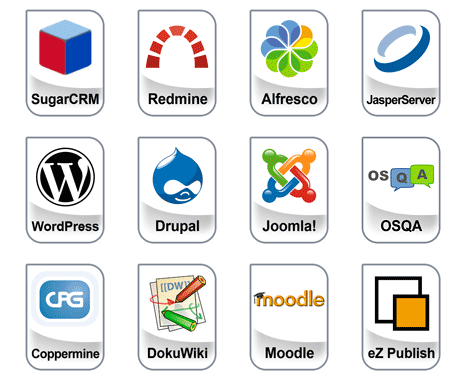
Laten we het dan proberen. Ik ga ervan uit dat VMWare Player al is geïnstalleerd. Ga naar de Bitnami site en zoek een web-app die u wilt proberen. Ik ga gebruiken WordPress. Er zijn een paar downloadopties, maar we willen de virtuele machine.
Pak de gedownloade bestanden uit in een map en open vervolgens het ingesloten VMX-bestand met de VMWare-speler.
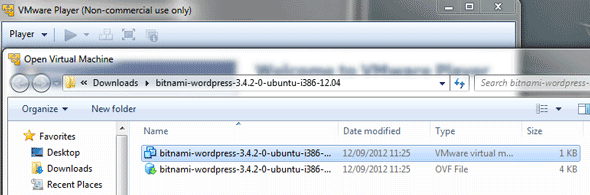
VirtualBox versie 4 en hoger vereist een paar extra stappen om te beginnen:
- Maak een nieuwe virtuele Ubuntu-machine.
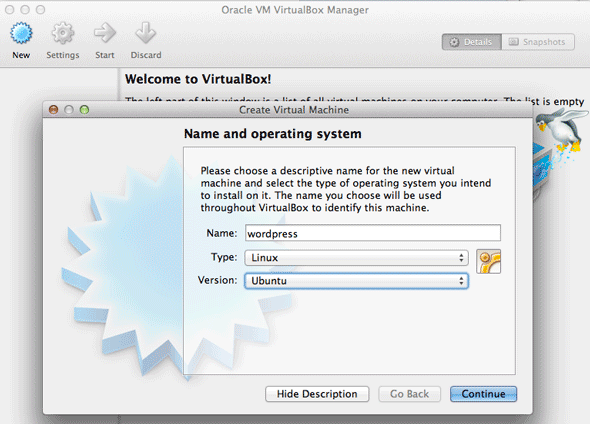
- Kies ervoor om een bestaande virtuele harde schijf te gebruiken en selecteer het VMDK-bestand in de gedownloade VM-map (als je er veel hebt, kies dan degene met de kortste bestandsnaam, dit is het basisbestand van de harde schijf).
- Voer de nieuwe virtuele machine uit.
- Je wordt nu opgestart naar een inlogscherm. De gebruikersnaam en het wachtwoord zijn standaard beide "bitnami“. Bij de eerste keer inloggen wordt u gevraagd beide te wijzigen.
- Zoek vervolgens het netwerkadres van uw virtuele machine uit. Met Linux kun je typen ifconfig Er achter komen. Standaard zat de mijne op een ander privénetwerk van 10.x.x.x, die niet toegankelijk is vanuit mijn thuisnetwerk op de 192.168.0.x.
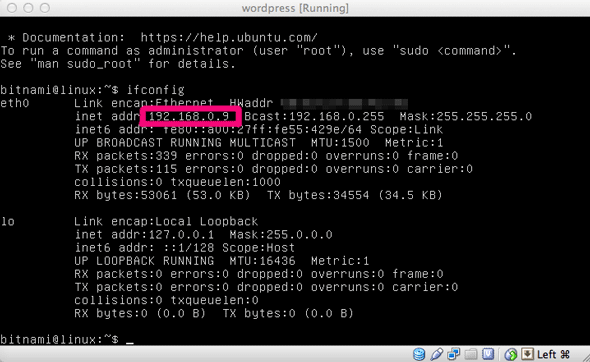
- Om je VM toegankelijk te maken vanaf andere machines, verander je de instellingen van de netwerkadapter om te overbruggen (ik had niet veel geluk toen ik dit deed met wifi op OSX, maar bekabeld ethernet werkte prima). Start de VM opnieuw op.
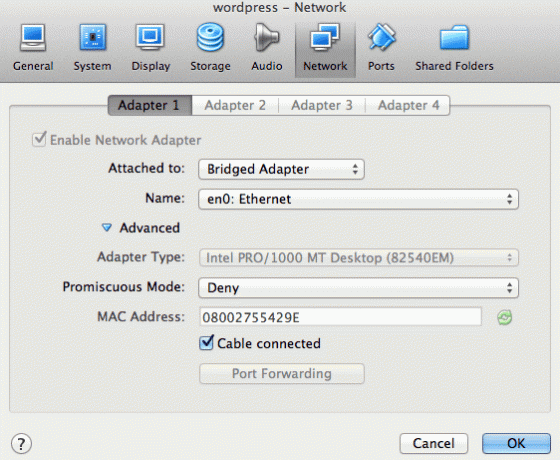
- Controleer nu het adres opnieuw en typ dat in een browser op een lokale computer. Als dit lukt, moet u hiermee worden begroet:
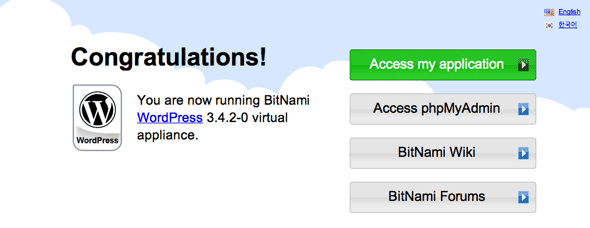
Dat is eigenlijk alles. Je hebt nu een volledig werkende server VM-setup met WordPress geïnstalleerd en klaar voor gebruik; het wachtwoord en de gebruikersnaam van de specifieke web-app staan vermeld op de Bitnami-pagina. Log in het geval van WordPress in met gebruikersnaam gebruiker en wachtwoord bitnami. U kunt vooruit doen en willekeurige thema's en plug-ins installeren en testen.
Hoewel WordPress je in staat stelt om alles te doen via de wp-admin-interface, vereisen andere web-apps mogelijk dat je bestanden uploadt. Volg de instructies hier om SCP en SSH instellen voor bestandsoverdracht.
Ik moet zeggen, ik denk dat dit echt ongelooflijk is. Ik heb in het verleden lokale servers gerund, maar was er altijd een beetje gefrustreerd door; dit is een simpele boot and go en geeft je een echte serveromgeving om mee te werken, compleet met PHPMyAdmin voor de database. Als je liever hebt, kun je gewoon vooraf geconfigureerde serverstacks downloaden zonder de apps en vervolgens zelf de app-installaties doorlopen, maar dit is iets geavanceerder.
Zou dit mogelijk eenvoudiger kunnen zijn? Ik betwijfel het. Heb je ooit geprobeerd een server-VM uit te voeren of heb je eerder gebruik gemaakt van Bitnami-stacks? Denk je dat je nu eindelijk aan de slag gaat met WordPress?
James heeft een BSc in Artificial Intelligence en is CompTIA A + en Network + gecertificeerd. Hij is de hoofdontwikkelaar van MakeUseOf en brengt zijn vrije tijd door met het spelen van VR paintball en bordspellen. Hij bouwt al pc's sinds hij een kind was.


